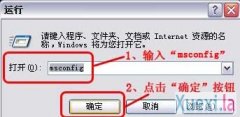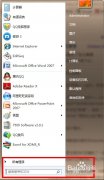一、系统优化设置
◆1、系统常规优化
1)关闭系统属性中的特效,这可是简单有效的提速良方。点击开始→控制面板→系统→高级→性能→设置→在视觉效果中,设置为调整为最佳性能→确定即可。
2)“我的电脑”-“属性”-“高级”-“错误报告”-选择“禁用错误汇报”。
3)再点“启动和故障恢复”-“设置”,将“将事件写入系统日志”、“发送管理警报”、“自动重新启动”这三项的勾去掉。再将下面的“写入调试信息”设置为“无”。
4)“我的电脑”-“属性”-“高级”-“性能”-“设置”-“高级”,将虚拟内存值设为物理内存的2.5倍,将初始大小和最大值值设为一样(比如你的内存是256M,你可以设置为640M),并将虚拟内存设置在系统盘外(注意:当移动好后要将原来的文件删除)。
5)将“我的文档”文件夹转到其他分区:右击“我的文档”-“属性“-“移动”,设置到系统盘以外的分区即可。
6)将IE临时文件夹转到其他分区:打开IE浏览器,选择“工具“-“internet选项”-“常规”-“设置”-“移动文件夹”,设置设置到系统盘以外的分区即可。
◆2、加速XP的开、关机
1)首先,打开“系统属性”点“高级”选项卡,在“启动和故障恢复”区里打开“设置”,去掉“系统启动”区里的两个√,如果是多系统的用户保留“显示操作系统列表的时间”的√。再点“编辑”确定启动项的附加属性为/fastdetect而不要改为/nodetect,先不要加/noguiboot属性,因为后面还要用到guiboot。
2)接下来这一步很关键,在“系统属性”里打开“硬件”选项卡,打开“设备管理器”,展开“IDE
ATA/ATAPI控制器”,双击打开“次要IDE通道”属性,点“高级设置”选项卡,把设备1和2的传送模式改为“DMA(若可用)”,设备类型如果可以选择“无”就选为“无”,点确定完成设置。同样的方法设置“主要IDE通道”。
3)设置预读改善开机速度,打开注册表,找到HKEY_LOCAL_MACHINE\SYSTEM\CurrentControlSet\Control\Session
Manager\Memory
Management\PrefetchParameters,右边窗口将EnablePrefetcher的数值更改为1(0-禁用预读,1-预读应用程序,2-系统启动预读,3-前两者皆预读)。电脑是
PIII800MHz以上的可以尝试将数值更改为4或5。
4)顺便把关机也加速一下吧。打开注册表(开始-运行-regedit),单击“我的电脑”打开“编辑”菜单的“查找”,输入 AutoEndTasks,点“查找下一个”。双击打开找到的结果修改“数值数据”为1(此项是让系统自动关闭停止响应的程序)。然后在 AutoEndTasks的下面找到HungAppTimeout(将其“数值数据”设为2000或者更小,推荐设为200),再找到 WaitToKillAppTimeout(将其“数值数据”设为2000或者更小,推荐设为1000)。在这里顺便也把菜单延迟的时间修改一下,在 AutoEndTasks的下面找到MenuShowDelay,数值是以毫秒为单位,如果想去掉菜单延迟就设为0。修改后点“编辑”菜单,打开“查找下一个”(快捷键F3),继续查找,把找到的结果都安照上一步的方法修改(注意:数值要对应相同)。
5)用上面的方法找到WaitToKillServiceTimeout并设置数值与WaitToKillAppTimeout相同。
6)享受了极速重启的乐趣后我们再进一步加速一下启动的速度,打开“系统属性”-“高级”-“启动和故障恢复”设置,打开“系统启动”区的编辑,在 fastdetect的后面加上/noguiboot,这样在启动的时候就不会再显示滚动条。如果你非常喜欢这个滚动条的显示这一步就不用做了。
7)MsConfig。选择“运行”-“msconfig”。我们要动手脚的是“启动”选项卡,点击它,这个选项卡中显示了Windows启动时运行的所有程序。这里没有一个程序对Windows来说是生死悠关的,所以放心大胆地把不要的去掉。
◆3、减少开机磁盘扫描等待时间
选择“开始→运行”,在运行对话框中键入“chkntfs
/t:0”,即可将磁盘扫描等待时间设置为0;如果要在计算机启动时忽略扫描某个分区,比如C盘,可以输入“chkntfs/x
c:”命令;如果要恢复对C盘的扫描,可使用“chkntfs/d
c:”命令,即可还原所有chkntfs默认设置,除了自动文件检查的倒计时之外。
◆4、关掉调试器Dr.Watson
运行drwtsn32,把除了“转储全部线程上下文”之外的全都去掉。否则一旦有程序出错,硬盘会响很久,而且会占用很多空间。如果你以前遇到过这种情况,请查找user.dmp文件并删掉,可能会省掉几十M的空间。这是出错程序的现场,对我们没用。然后打开注册表,找到 HKEY_LOCAL_MACHINE\SOFTWARE\Microsoft\Windows
NT\CurrentVersion\AeDebug子键分支,双击在它下面的Auto键值名称,将其“数值数据”改为0,最后按F5刷新使设置生效,这样就彻底来取消它的运行了。另外蓝屏时出现的memory.dmp也可删掉。在“我的电脑→属性→高级→设置→写入调试信息→选择无”。
◆5、关闭“系统还原”
鼠标右健单击桌面上的“我的电脑”,选择“属性”,找到“系统还原”去掉,这样可以节省好多空间。
◆6、关闭“休眠支持”
休眠功能会占用不少的硬盘空间,如果使用得少不妨将其关闭。打开“控制面板”-“电源选项”-“休眠”选项卡,取消“启用休眠”复选框。
◆7、取消对ZIP压缩文件的支持
点击开始→运行,敲入:“regsvr32/u
zipfldr.dll”双引号中间的,然后回车确认即可,成功的标志是出现个提示窗口,内容大致为:zipfldr.dll中的Dll
UnrgisterServer成功。
◆8、不加载DLL文件(卸载无用的动态链接)
找到注册表如下位置:HKEY_LOCAL_MACHINE\SOFTWARE\Microsoft\Windows\CurrentVersion \Explorer,接下来建立一个名为AlwaysUnloadDLL,值为1的双字节值。如果想要去除这项优化,只需把该键值设为0(也可以干脆把键删掉)。
◆9、关闭错误报告
在“系统属性”对话框中选择“高级”选项卡,单击“错误报告”按钮,在弹出的“错误汇报”对话框中,选择“禁用错误汇报”单选项,最后单击“确定”即可。
◆10、加快窗口显示速度
打开注册表编辑器,找到HKEY_CURRENT_USER\Control
Panel\Desktop\WindowMetrics,右边窗口找到MinAniMate键值,把它改为0。
◆11、关闭自动更新
“我的电脑”右键,选择“属性”-“自动更新”-“关闭自动更新,我将手动更新计算机”,单击“确定”。
◆12、加快开始菜单的显示
打开注册表编辑器,找"HKEY_CURRENT_USER\Control
Panel\Desktop\MenuShowDelay"主键,适当调小该键值,最低可设为“0”。如果此方法无效,请从“控制面板”-“显示属性”-“显示效果”-“高级”,将"show
menushadow"项的选择取消,便可加快开始菜单的显示。
◆13、关闭磁盘索引
打开我的电脑-右击驱动器-“属性”-取消“使用索引以便快速查找文件”。
◆14、加快自动刷新率
运行注册表编辑器,找HKEY_LOCAL_MACHINE\ystem\CurrentControlSet\Control\Update\,将Dword[UpdateMode]的数值数据更改为[0]。
◆15、关闭自动重新启动功能
WindowsXP遇到严重问题时会突然重新开机,可从注册表将此功能取消。打开注册表编辑器,找到 “HKEY_LOCAL_MACHINE\SYSTEM\CurrentControlSet\Control\CrashControl\”将 AutoReboot键的Dword值更改为0。
◆16、删除强加的附件
用记事本修改\winnt\inf\sysoc.inf,用查找/替换功能,在查找框中输入“,hide”(一个英文逗号紧跟hide),将“替换为”框设为空,并全部替换,这样,就把所有的,hide都去掉了;保存退出;运行“添加-删除程序”,就会看见“添加/删除Windows组件”中多出了好几个选项,这样你可以删除些没有用的附件。
◆17、启动时禁止自动调用"WindowsMessenger"
运行注册表编辑器,找到并删除"HKEY_CURRENT_USER\Software\Microsoft\Windows\CurrentVersion\Run\MSMSGS"此键来实现。
◆18、每次启动时保持桌面设置不变
打开注册表编辑器,找到HKEY_CURRENT_USERS\Software\Microsoft\Windows\CurrentVersion\
Polices\Explorer子键分支,在它的下面找到NoSaveSettings,将其键值改为“0”,或者直接删除该键值项。
◆19、在启动电脑时运行Defrag(磁盘打扫)程序
打开注册表编辑器,找到HKEY_LOCAL_MACHINE\SOFTWARE\Microsoft\Dfrg\BootOptimizeFunction键,将键值Enable设定为Y等于开启,而设定为N等于关闭。
◆20、清除预读文件
定期删除该文件夹内的所有文件,在安装盘的\Windows\prefetch文件夹里。
◆21、取消磁盘容量警告
打开注册表编辑器后,找到HKEY_CURRENT_USER\Software\Microsoft\Windows \CurrentVersion\Policies\Explorer键,双击NoLowDiskSpaceChecks键并修改其数值为1然后“确定” 即可。如果此键值不存在,则新建一个名为NoLowDiskSpaceChecks的DWORD值,并将其数值设为1然后“确定”即可。
◆22、在关机时清空页面文件(清空虚拟内存)
打开“控制面板”,点击“管理工具”→“本地安全策略”→“本地策略”→“安全选项”,双击其中“关机:清理虚拟内存页面文件”一项,点击弹出选单中的“已启用”选项,单击“确定”即可。
◆二、硬件优化设置
◆1、关掉不用的设备
在设备管理器中,将PCMCIA卡、调制解调器、红外线设备、打印机端口(LPT1)或者串口(COM1)等不常用的设备停用,在要停用设备属性对话框中的“常规”选项卡中选择“不要使用这个设备(停用)”。当需要使用这些设备时再从设备管理器中启用它们。
◆2、内存性能优化
WindowsXP中有几个选项可以优化内存性能,它们全都在注册表下面位置:HKEY_LOCAL_MACHINE\SYSTEM\CurrentControlSet\Control\Session
Manager\MemoryManagement
1)禁用内存页面调度(PagingExecutive)
XP会把内存中的片断写入硬盘,我们可以阻止它这样做,让数据保留在内存中,从而提升系统性能。256M以上内存才使用这个设置。把“DisablePagingExecutive”的值从0改为1就可以禁止内存页面调度了。
2)提升系统缓存
必须有256M以上的内存,才激活它。把LargeSystemCache键值从0改为1,一般来说,这项优化会使系统性能得到相当的提升,但也有可能会使某些应用程序性能降低。
3)输入/输出性能
内存大于256M才更改这里的值,这个优化只对server(服务器)用户才有实在意义,它能够提升系统进行大容量文件传输时的性能。建一个 DWORD(双字节值)键值,命名为IOPageLockLimit,数值设8M-16M字节之间性能最好,具体设什么值,可试试哪个值可获得最佳性能。这个值是用字节来计算的,比如你要分配12M,就是12×1024×1024,也就是12582912。
◆3、启动硬盘/光驱DMA模式
“系统属性”-“硬件”-“设备管理器”,在设备列表中选择“IDEATA/ATAPI控制器”,双击“主要IDE通道”或“次要
IDE
通道”,在其属性对话框的“高级设置”选项卡中检查DMA模式是否已启动,一般来说如果设备支持,系统就会自动打开DMA功能,如果没有打开可将“传输模式”设为“DMA(若可用)”(在BIOS里也应该要先设为支持DMA)。
◆4、关闭自动播放功能
运行“组策略”程序,在组策略窗口左边栏中打开“计算机配置”,选择“管理模板”下的“系统”,然后在右边的配置栏中找到“关闭自动播放”并双击它,会弹出“关闭自动播放属性”对话框,在其中“设置”选项卡中选择“已启用”,“关闭自动播放”下拉列表中选择“所有驱动器”。
◆5、设置二级缓存容量
WindowsXP有时无法自动检测处理器的二级缓存容量,需要我们手动设置。运行注册表编辑器,找到HKCU_LOCAL_MACHINE\SYSTEM\CurrentControlSet\Control\Session
Manager\Memory
Management,选择Dword值SecondLevelDataCache(如果没有就新建这个值),修改这个值(填时使用10进制)为你的 CPU的二级缓存的大小,比如你的CPU的二级缓存是256KB,就修改Dword值SecondLevelDataCache为10进制的256即可。二级缓存大小介绍AMD系列Duron
64KBK6-3ThunderbirdAthlonXP256KBK6-2Athlon
512KB;Intel系列CeleronACeleron2128KBP2MobileP3E(EB)P4Willamette
256KBP2P3(katmai)P4(Northwood)
512KB。使用Winxp的请务必检查一下:打开注册表,找到HKEY_LOCAL_MACHINE\SOFTWARE\Microsoft\Windows
NT\CurrentVersion将"RegDone"的数值,由0改成1才算完成,这个操作很重要,很多奇怪的小毛病因此而解决.
◆6、取消微软的验证提示
安装驱动程式时往往会弹出窗口说程序没有经过微软的验证,我们可以在控制面板—系统—硬件—设备管理员—驱动程序签名,取消。
◆7、为IRQ中断请求排优先次序
计算机的每一个主要部件都设了个IRQ中断号。这里就是要通过修改每个IRQ请求的优先次序达到优化目的。这里主要的优化对象是系统CMOS实时钟,它通过主板来提升性能。首先,要确定你想要哪个组件获得更高的性能,然后找到这个硬件正在使用的IRQ中断号。怎么找呢?打开控制面板里的系统属性,选中 “硬件”选项卡,然后点击“设备管理器”按钮。右键点击要查IRQ号的组件,选择“属性”,然后点击“资源”选项卡,这里可以看到设备正在使用的IRQ中断号(如果没有IRQ中断号,选择另一个设备)。把中断号记下来,然后运行注册表编辑器Regedit,找到注册表中的
HKEY_LOCAL_MACHINE\System\CurrentControlSet\Control\PriorityControl
位置。我们要在这里建立一个名为IRQ#Priority(其中“#”是具体的IRQ中断号)的DWORD双字节值,然后把它的值设为1。譬如说,我的系统CMOS实时钟的IRQ中断号是8,我要建立的键名就是IRQ8Priority。重新启动计算机之后,就会发现刚优化过的组件性能有所提高。强烈建议用这个方法优化系统CMOS实时钟,因为它能改善整块主板的性能。当然也可以把多个IRQ中断号优先级提高,但这样做的效果没那么好,而且有可能造成系统不稳定。要把这个优化设置撤消的话,只要把刚才建立的注册表键值删掉就OK了。〈
◆三、网络优化设置
◆1、优化网上邻居
WindowsXP使用网上邻居时,首先会搜索自己的共享目录和可作为网络共享的打印机以及计划任务中和网络相关的计划任务,然后才显示出来,这样会直接影响计算机的运行速度,如果不必要的话,应将其删除。在注册表编辑器中找到
HKEY_LOCAL_MACHINE\sofeware\Microsoft\Windows\Current
Version\Explorer\RemoteComputer\NameSpace,删除其下的{2227A280-3AEA-1069- A2DE08002B30309D}(打印机)和{D6277990-4C6A-11CF-8D87-00AA0060F5BF}(计划任务)。
◆2、解决WinXP运行时停顿问题
开始-网络连接-本地连接-选择属性-选择“Internet协议(TCP/IP)”属性,改IP地址:192.168.0.1
子网掩码:255.255.255.0。
◆3、让XP自动连网
打开拨号连接属性,把“提示名称、密码、凭证等”的勾去掉,然后把该拨号放到“启动”即完成。
◆4、释放QoSPacket占用的20%网络带宽
打开“组策略”窗口,在左边栏中展开“计算机配置→管理模板→网络→QoS数据包调度程序”,右边窗口双击“限制可保留带宽”,在其属性对话框中的“设置”选项卡中将“限制可保留带宽”设置为“已启用”,然后在下方“带宽限制”栏将“带宽限制”设置为
0就行了。
◆5、优化NTFS文件系统
取消更新最后一次磁盘访问,运行“regedit”在HKEY_LOCAL_MACHINE\SYSTEM\CurrentContolSet\Control\Filesystem中,加DWORD,数值为1。
◆6、优化防火墙
1)启用或禁用Internet连接防火墙,打开“网络连接”,右击要保护的连接,然后在属性框中选“高级”-“设置”-“启用”;
2)启用或禁用安全日志记录选项,右击启用防火墙的连接,在其属性框中选“高级”-“设置”-“高级”-“安全日志记录设置”,把两项勾去掉即可。
◆7.提高10/100M网卡传输速率
右键网卡所用的连接,打开“属性”对话框,选择所用网卡“配置”,“高级”栏中选择“LinkSpeed/Duplex
Mode”,紧接着在“设置值”栏中将“AutoMode”更改为“10Half
Mode”。这样,手工将10/100M自适应网卡的属性强制为10M半双工模式,使网卡之间不进行自动协商,让网卡之间在传输数据时始终以10Mbps的速度进行,大大提高了网络之间的传输效率。此设置只对部分网卡有效。
◆8、让IE快速启动并支持多线程下载
1)快速启动:右击任务栏上InternetExplorer图标,在“目标”后面加上“-nohome”参数(加参数后如下:"C:\Program
Files\InternetExplorer\IEXPLORE.EXE"
-nohome),确定即可。2)支持多线程下载:运行注册表编辑器,在“HKEY_CURRENT_USER\Software\Microsoft\Windows\CurrentVersion\Internet
Settings”下新建双字节值项“MaxConnectionsPerServer”,它决定了最大同步下载的连线数目,一般设定为5~8个连线数目比较好。
◆四、系统减肥设置
◆1、删除系统文件备份sfc.exe/purgecache(一般用户是不怎么用的)。
◆2、删除驱动备份\drivercache\i386目录下的Driver.cab文件(73M)。
◆3、取消系统还原(建议安装xp的盘使用,其它盘都别用,通过系统清理程序定期删除一些比较早的还原点)。
◆4、删除帮助文件(使用中文汉化包的文件大小为92兆,刚开始使用xp的同志最好别删)。
◆5、删掉\WINDOWS\system32\dllcache下文件(这是备用的dll文件,只要你拷贝了安装文件,完全可以这样做)。
◆6、把我的文档、IE的临时文件夹都转到其他分区。(同时对系统的速度和硬盘都有好处,如果使用的是双系统,最好把两个系统的IE临时文件都放在同一个文件夹,这样既加快速度有节省空间)。
◆7、把虚拟内存也转到其他盘(就是将这些东西和平时临时下载文件放在一个不大的分区里,这样也方便整理硬盘)。
◆8、将应用软件装在其他盘(这对重装系统也有好处,可以省很多事)。
◆9、删除\windows\ime下不用的输入法(日文、韩文、繁体中文输入法,到底哪个是哪个自己研究一下吧)。
◆10、如用NTFS格式装XP,本身就节省空间。
◆五、其他优化设置
◆1、修改WindowsXP的登录背景图案
打开注册表编辑器,找到HKEY_USERS\.DEFAULT\Control
Panel\Desktop子键分支,双击wallpaper,键入你选择好的图片的路径,点击“确定”,然后找到Tilewallpaper,双击它输入键值“1”。
◆2、修改登录时的背景色
打开注册表编辑器,找到HKEY_USERS\.DEFAULT\Control
Panel\Colors子键分支,双击Background键值名,出现“编辑字符串”对话框,在“数值数据”文本框中输入代表颜色的键值(比如黑色的RGB值为000,白色的RGB值为255
255255,系统默认值是58110165),点击“确定”按钮即可。
◆3、设置启动信息或增加警告信息
打开注册表编辑器,找到HKEY_LOCAL_MACHINE_SOFTWARE\Microsoft\Windows
NT\CurrentVersion\Winlogon子键分支,双击在它下面的LegalNoticeCaption健值名称,打开“编辑字符串” 窗口,在“数值数据”文本框中输入信息对话框的标题,比如“你好,欢迎使用本机器”,然后双击LegalNoticeText,在随后出现的“编辑字符串”窗口中输入想要显示的警告信息,比如“请不要随意修改本级的设置,谢谢!”,单击“确定”按钮。
◆4、定制按钮文字颜色
打开注册表编辑器,找到HKEY_CURRENT_USER\Control
Panel\Colors子键分支,双击Bottontext,将其键值改为你想要颜色的值,如红色2550
0,单击“确定”按钮,重启即可看到效果了,此时按钮上的文字颜色将变成红色,此外你还可以修改按钮的宽度和高度及背景等参数。
◆5、修改鼠标右键菜单
这里以在鼠标右键菜单上添加“用DOS窗口在这里浏览”为例。1)打开注册表编辑器,找到HKEY_CLASSES_ROOT\Directory \shell,然后选中它,点击鼠标右键,新建一个主键,取名为“DOS”,然后选中新建的主键,在右边双击默认字符串值,在弹出的对话框中输入“用 DOS窗口在这里浏览”,然后选中新建的主键,再建立一个主键,取名为“command”,选中“command”主键,修改默认值为“cmd.exe
/k"cd%L"”即可。
◆6、修改系统ID号(ID号在WinXP里面很重要)
在系统属性里面的常规标签下我们可以看到一串数字就是ID号。正版的WinXP每一套的ID号是不相同的,修改它要打开注册表编辑器,ID号主要放在这几个键值下:
HKEY_LOCAL_MACHINE\SOFTWARE\Microsoft\Internet
Explorer\Registration的字符串ProductId
HKEY_LOCAL_MACHINE\SOFTWARE\Microsoft\Userinformation的字符串产品标识
/☆如果没有使用向微软注册的话,这里不会出现☆/
HKEY_LOCAL_MACHINE\SOFTWARE\Microsoft\Windows\CurrentVersion的字符串ProductId
HKEY_LOCAL_MACHINE\SOFTWARE\Microsoft\Windows
NT\CurrentVersion的字符串ProductId
以上4个地方就是在注册表中存放ID的键值,要同时修改,修改完以后再看系统属性里面的常规标签,以免修改失败,导致ID还原。
◆7、修改系统版本号
在关于Windows里面有一个内部版本号(正式版的是:2600.xpclient.010817-1148),这个版本号也是存放在注册表中的,位置在HKEY_LOCAL_MACHINE\SOFTWARE\Microsoft\Windows
NT\CurrentVersion,它用一个字符串来记录,修改这个名字叫做BuildLab的字符串就可以修改你的XP的版本号
Windows XP终极优化设置
来源::未知 | 作者:中国足球彩票网_足球五大联赛直播-官网app下载 | 本文已影响 人
- 上一篇:提高内存使用效能的几种方法
- 下一篇:教你删除网卡本地连接2的小技巧
随机阅读
- [常用技巧] 电脑操作小技巧
- [常用技巧] 修复运行启动项方法
- [常用技巧] 清理鼠标右键菜单 杜绝无
- [常用技巧] 电脑系统资源不足及解决办
- [常用技巧] 全面释放C盘被强行占用的
- [常用技巧] 实用键盘快捷键大全
- [常用技巧] 五个不太为人知的ESC键妙
- [常用技巧] 电脑的如飞七个小技巧(批
- [常用技巧] 教你如何设置虚拟内存?
- [常用技巧] 节约内存:清除任务栏“自
- [常用技巧] 实用键盘快捷键大全
- [常用技巧] Windows XP密码忘记了怎么
- [常用技巧] 全面优化Windows系统内存
- [常用技巧] Windows XP终极优化设置
- [常用技巧] 回收站删除了怎么恢复
- [常用技巧] 提高速度 四招释放Windows
- [常用技巧] shift键的十一个妙用
- [常用技巧] winXP个性优化--右下角显
- [常用技巧] XP系统优化四大步
- [常用技巧] Windows系统安装维护技巧
- [常用技巧] 绝对好使的二十条电脑超级
- [常用技巧] Windows XP背后隐藏的十六
- [常用技巧] 有趣的电脑技巧
- [常用技巧] 六招关闭移动硬盘自动播放
- [常用技巧] 清理鼠标右键菜单 杜绝无
- [常用技巧] 如何清理IE缓存